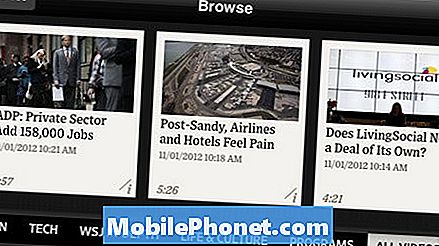Indhold
Der er mange former for sms-problemer, der påvirker mange Android- og ikke-Android-enheder. Et af sådanne problemer er det undertiden irriterende problem med en enhed, der sender duplikat eller flere tekster. I denne fejlfindingsartikel viser vi dig, hvordan du løser din Galaxy Note10 +, der sender duplikerede tekster eller MMS.
Hvad skal jeg gøre, hvis Galaxy Note10 + sender duplikerede tekster | rettelse til afsendelse af dobbelt SMS eller MMS
Hvis din Galaxy Note10 + sender duplikerede tekster hele tiden, og du ikke har nogen idé om, hvorfor det gør det, eller hvordan man løser det, kan denne fejlfindingsartikel måske hjælpe.
Galaxy Note10 + sender duplikattekster rettelse nr. 1: Kontroller for fejl
Hvis din Galaxy Note10 + sender duplikerede tekster, er det første trin, du vil vide, om der er en fejlmeddelelse eller kode. Fejl er normalt nøglen til at løse problemer, så sørg for at være opmærksom, hvis man dukker op under eller efter afsendelse af dine tekster. Der er ikke noget universelt sæt fejl, som vi kan påpege, da sms-problemer kan variere efter softwareversion, operatør, telefon og andre. Hvad du kan gøre er at tage koden eller meddelelsen til efterretning og foretage en hurtig Google-søgning om det. Hvis problemet påvirker andre brugere, kan der være en online løsning, som du kan finde for at løse det.
Hvis der overhovedet ikke er fejl, skal du fortsætte med at fejlfinde din enhed ved at følge vores forslag nedenfor.
Galaxy Note10 + sender duplikerede tekster rettelse nr. 2: Genstart messaging-appen
Nogle gange er sms-problemer forårsaget af en fejl i selve messaging-appen. Nogle af disse fejl er mindre og forsvinder alene, hvis appen genstartes. Så det næste fejlfindingstrin, du vil gøre, er at sikre, at du håndterer appen ved at genstarte den.
Der er to måder at tvinge til at afslutte en app.
Metode 1: Luk en app ved hjælp af tasten Seneste apps
- På din skærm skal du trykke på softkey-tasten Seneste apps (den med tre lodrette linjer til venstre for knappen Hjem).
- Når skærmbilledet Seneste apps vises, skal du stryge til venstre eller højre for at se efter appen. Det skulle være her, hvis det lykkedes dig at køre det tidligere.
- Stryg derefter op på appen for at lukke den. Dette skulle tvinge lukke det. Hvis den ikke er der, skal du blot trykke på appen Luk alle for også at genstarte alle apps.
Metode 2: Luk en app ved hjælp af App Info-menuen
En anden måde at tvinge lukning af en app på er at gå inden for selve appens indstillinger. Det er en længere vej sammenlignet med den første metode ovenfor, men den er lige så effektiv. Du vil bruge denne metode, hvis du planlægger at foretage anden fejlfinding for den nævnte app som at rydde dens cache eller data. Sådan gøres det:
- Åbn appen Indstillinger.
- Tryk på Apps.
- Tryk på ikonet Flere indstillinger (ikon med tre prikker, øverst til højre).
- Tryk på Vis systemapps.
- Find og tryk på appen.
- Tryk på Force Stop.
Galaxy Note10 + sender duplikerede tekster rettelse nr. 3: Genstart enheden
Hvis genstart af messaging-appen ikke fungerer, er dit næste fejlfindingstrin genstart enheden. Prøv at genstarte det normalt først ved at trykke på Strøm for at få adgang til startmenuen. Vælg derefter Genstart mulighed og se om det fungerer.
En anden måde at genstarte enheden på er ved at trykke på og holde nede Skrue ned for lyden knappen og Bixby / Power på samme tid i 10 sekunder, eller indtil enhedens skærm tændes. Dette simulerer effekten af at have frakoblet batteriet fra enheden. Hvis dette fungerer, kan dette muligvis låse enheden op.
Hvis det ikke hjælper at udføre den regelmæssige genstart, så prøv dette:
- Tryk og hold Volumen ned-knappen nede, og slip den ikke.
- Mens du holder den nede, skal du holde tænd / sluk-tasten nede.
- Hold begge taster nede i 10 sekunder eller mere.
Den anden genstartsprocedure forsøger at simulere virkningerne af at fjerne batteripakken. På ældre enheder er frakobling af batteriet ofte en effektiv måde at rette op på enheder, der ikke reagerer. Hvis intet ændres, skal du fortsætte til de næste forslag.
Det kan være en fordel at genstarte din enhed regelmæssigt mindst en gang om ugen. Hvis du har tendens til at glemme ting, foreslår vi, at du konfigurerer din telefon til at genstarte alene. Du kan planlægge det til at udføre denne opgave ved at udføre disse trin:
- Åbn appen Indstillinger.
- Tryk på Enhedspleje.
- Tryk på 3-prikken øverst.
- Vælg Automatisk genstart.
Galaxy Note10 + sender duplikerede tekster rettelse nr.4: Opdater systemcache
Hvis din Galaxy Note10 + sender duplikerede tekster efter opdatering af telefonen eller efter installation af en app, kan der være et problem med systemcachen. Sørg for at rydde cachepartitionen for at tvinge enheden til at genopbygge systemcachen.
Sådan gør du:
- Sluk enheden.
- Tryk og hold volumen op-tasten og Bixby / tænd / sluk-tasten nede.
- Når det grønne Android-logo vises, skal du slippe begge nøgler ('Installation af systemopdatering' vises i ca. 30 - 60 sekunder, inden indstillingerne til Android-systemgendannelsesmenuen vises).
- Menuen Recovery-skærmbillede vises nu. Slip knapperne, når du ser dette.
- Brug knappen Lydstyrke ned, indtil du fremhæver 'Tør cache-partition.'
- Tryk på tænd / sluk-knappen for at vælge 'Tør cache-partition.'
- Brug Lydstyrke ned for at fremhæve Ja.
- Tryk på tænd / sluk-knappen for at bekræfte handlingen for at rydde cachen.
- Vent et øjeblik, når systemet tørrer cachen.
- Tryk på tænd / sluk-knappen igen for at genstarte enheden. Dette returnerer enheden til den normale grænseflade.
- Det er det!
Galaxy Note10 + sender duplikerede tekster rettelse nr. 5: Ryd app-cache og data
Appproblemer kan undertiden tilskrives dårlig app-cache eller data. For at kontrollere, om en af dem er årsagen til problemet, skal du først rydde cache for messaging-appen. Hvis det ikke hjælper, skal du prøve at slette cachen.
Sådan ryddes en app-cache:
- Gå til startskærmen.
- Tryk på Apps-ikonet.
- Åbn appen Indstillinger.
- Tryk på Apps.
- Hvis du leder efter et system eller en standardapp, skal du trykke på Flere indstillinger øverst til højre (ikon med tre prikker).
- Vælg Vis systemapps.
- Find og tryk på den relevante app.
- Tryk på Opbevaring.
- Tryk på Ryd cache-knappen.
- Kontroller for problemet.
Skulle rydning af appens cache ikke gøre en forskel, så prøv også at nulstille dens indstillinger til standardindstillinger. Sådan rydder du en apps data og returnerer dem til standardindstillingerne:
- Gå til startskærmen.
- Tryk på Apps-ikonet.
- Åbn appen Indstillinger.
- Tryk på Apps.
- Hvis du leder efter et system eller en standardapp, skal du trykke på Flere indstillinger øverst til højre (ikon med tre prikker).
- Vælg Vis systemapps.
- Find og tryk på den relevante app.
- Tryk på Opbevaring.
- Tryk på knappen Ryd data.
Hvis du bruger en tredjeparts messaging-app, kan du overveje at geninstallere den i stedet for at slette dens data. Dette betyder, at du skal slette appen fra telefonen og geninstallere den bagefter. For ikke at miste vigtige tekster, skal du sørge for at sikkerhedskopiere dine tekster og MMS først. Nogle apps som Googles Android Messages-app har en skybesparende funktion, der giver dig mulighed for at sikkerhedskopiere dine beskeder, så du kan få adgang til dem overalt. Sørg for at bruge en sådan funktion, hvis du ikke vil miste dine tekster.
Sådan slettes eller afinstalleres en app:
- Stryg op eller ned fra midten af skærmen fra en startskærm for at få adgang til apps-skærmen.
- Åbn appen Indstillinger.
- Tryk på Apps.
- Sørg for, at alt er valgt (øverst til venstre). Hvis det er nødvendigt, skal du trykke på dropdown-ikonet (øverst til venstre) og derefter vælge Alle.
- Find og vælg derefter den relevante app. Hvis systemapps ikke er synlige, skal du trykke på menuikonet (øverst til højre) og derefter vælge Vis systemapps.
- Tryk på Afinstaller for at slette en app.
- Tryk på OK for at bekræfte.
Galaxy Note10 + sender duplikerede tekster rettelse nr. 6: Ryd netværksindstillinger
Et af de grundlæggende fejlfindingstrin i denne situation er at rydde den aktuelle netværkskonfiguration. Dette skyldes, at ændringer, der dækker hele systemet, undertiden kan påvirke netværksindstillinger såsom mobilkonfiguration. Heldigvis er løsningen let, når dette sker. Man skal blot nulstille enhedens netværksindstillinger til alt, hvad netværksrelateret returneres til deres sidst kendte arbejdskonfiguration. Hvis du ikke har prøvet denne endnu, skal du sørge for at gøre det. Sådan gør du:
- Åbn appen Indstillinger.
- Tryk på Generel ledelse.
- Tryk på Nulstil.
- Tryk på Nulstil netværksindstillinger.
- Tryk på Nulstil indstillinger for at bekræfte.
Galaxy Note10 + sender duplikerede tekster rettelse nr. 7: Prøv en anden messaging-app
På andre tidspunkter kan visse apps støde på kodningsproblemer, der kan påvirke deres primære funktion. Hvis din Galaxy Note10 + stadig sender duplikerede tekster på dette tidspunkt, skal du overveje at kontrollere, om der er et igangværende problem med appen ved hjælp af en anden applikation. For eksempel, hvis problemet opstår, når du bruger standardappen Samsung Messages, kan du installere en tredjeparts messaging-app fra Play Butik. Der er mange sms-apps, som du kan bruge til dette formål, så det er op til dig, hvad du skal vælge. Målet er at vide, om det problem, du har lige nu, er isoleret i appen, eller om der er en anden grund til det.
Galaxy Note10 + sender duplikerede tekster rettelse nr. 8: Kontroller i fejlsikret tilstand
En af de mulige årsager til dit sms-problem kan være en dårlig tredjepartsapp. For at kontrollere, om en af dine tredjepartsapps har skylden, skal du genstarte din Note10 + i sikker tilstand. Start derefter kontrollen for problemet igen. Hvis sms'en fungerer normalt i sikker tilstand, betyder det, at en anden app får den til at handle uregelmæssigt.
I sikker tilstand er alle tredjepartsapps blokeret. Sådan genstartes du til sikker tilstand:
- Tryk og hold tænd / sluk-knappen nede, indtil sluk-vinduet vises, slip derefter.
- Tryk og hold på Sluk, indtil meddelelsen Sikker tilstand vises, slip den derefter.
- Tryk på Sikker tilstand for at bekræfte.
- Det kan tage op til 30 sekunder at gennemføre processen.
- Efter genstart vises "Sikker tilstand" nederst til venstre på startskærmen.
- Kontroller for problemet.
Glem ikke: sikker tilstand blokerer tredjepartsapps, men det fortæller dig ikke, hvilken af dem der er den egentlige årsag. Hvis du tror, at der er en skurk tredjepartsapp i systemet, skal du identificere den. Her er hvad du skal gøre nøjagtigt:
- Start til sikker tilstand.
- Kontroller for problemet.
- Når du har bekræftet, at en tredjepartsapp har skylden, kan du begynde at afinstallere apps individuelt. Vi foreslår, at du begynder med de nyeste, du har tilføjet.
- Når du har afinstalleret en app, skal du genstarte telefonen til normal tilstand og kontrollere problemet.
- Hvis din Galaxy Note10 + stadig er problematisk, skal du gentage trin 1-4.
BEMÆRK: Hvis du kun har et problem, når du bruger en tredjeparts messaging-app, skal du springe proceduren over fejlsikret tilstand over. Dette gælder kun, hvis du har et problem med en app, der oprindeligt følger med softwaren.
Galaxy Note10 + sender duplikerede tekster rettelse nr.9: Returner software til standardindstillinger (fabriksindstilling)
Fabriksindstilling kan være nødvendig, hvis intet har ændret sig på dette tidspunkt. For at undgå at miste personlige data såsom fotos, videoer, dokumenter og SMS-beskeder, skal du sørge for at tage en sikkerhedskopi af dem på forhånd.
Nedenfor er de to måder til fabriksindstilling af din Note10 +:
Metode 1: Sådan nulstilles du hårdt på Samsung Galaxy Note10 + via menuen Indstillinger
Dette er den nemmeste måde at tørre din Galaxy Note10 + på. alt hvad du skal gøre er at gå under menuen Indstillinger og følge nedenstående trin. Vi anbefaler denne metode, hvis du ikke har problemer med at gå under Indstillinger.
- Opret en sikkerhedskopi af dine personlige data, og fjern din Google-konto.
- Åbn appen Indstillinger.
- Rul til og tryk på Generel ledelse.
- Tryk på Nulstil.
- Vælg Nulstilling af fabriksdata fra de givne indstillinger.
- Læs oplysningerne, og tryk derefter på Nulstil for at fortsætte.
- Tryk på Slet alt for at bekræfte handling.
Metode 2: Sådan nulstilles du hårdt på Samsung Galaxy Note10 + ved hjælp af hardwareknapper
Hvis din sag er, at telefonen ikke starter op, eller den starter, men menuen Indstillinger er utilgængelig, kan denne metode være nyttig. Først skal du starte enheden til gendannelsestilstand. Når du har fået adgang til gendannelse, er det tidspunktet, hvor du begynder en ordentlig master-resetprocedure. Det kan tage nogle forsøg for dig, før du kan få adgang til gendannelse, så vær tålmodig og prøv blot igen.
- Hvis det er muligt, skal du oprette en sikkerhedskopi af dine personlige data på forhånd. Hvis dit problem forhindrer dig i at gøre det, skal du bare springe dette trin over.
- Du vil også sikre dig, at du fjerner din Google-konto. Hvis dit problem forhindrer dig i at gøre det, skal du bare springe dette trin over.
- Sluk enheden. Dette er vigtigt. Hvis du ikke kan slå den fra, vil du aldrig kunne starte til gendannelsestilstand. Hvis du ikke er i stand til at lukke enheden regelmæssigt via tænd / sluk-knappen, skal du vente, indtil telefonens batteri er tømt. Oplad derefter telefonen i 30 minutter inden opstart til gendannelsestilstand.
- Tryk og hold volumen op-tasten og Bixby / tænd / sluk-tasten nede.
- Når det grønne Android-logo vises, skal du slippe begge nøgler ('Installation af systemopdatering' vises i ca. 30 - 60 sekunder, inden indstillingerne til Android-systemgendannelsesmenuen vises).
- Menuen Recovery-skærmbillede vises nu. Slip knapperne, når du ser dette.
- Brug knappen Lydstyrke ned, indtil du fremhæver 'Tør data / fabriksindstilling.'
- Tryk på tænd / sluk-knappen for at vælge 'Tør data / fabriksindstilling.'
- Brug Lydstyrke ned for at fremhæve Ja.
- Tryk på tænd / sluk-knappen for at bekræfte handlingen for at rydde dine telefondata.
Galaxy Note10 + sender duplikerede tekster rettelse nr. 10: Få hjælp fra operatøren
Nogle sms-problemer er ud over en slutbruger at håndtere. Hvis problemet forbliver efter en fabriksindstilling, skal du sørge for at lade din netværksoperatør vide om det.
Hvis du er en af de brugere, der støder på et problem med din enhed, så lad os det vide. Vi tilbyder gratis løsninger til Android-relaterede problemer, så hvis du har et problem med din Android-enhed, skal du blot udfylde det korte spørgeskema i dette link og vi vil prøve at offentliggøre vores svar i de næste indlæg. Vi kan ikke garantere et hurtigt svar, så hvis dit problem er tidsfølsomt, skal du finde en anden måde at løse dit problem på.
Hvis du finder dette indlæg nyttigt, så hjælp os ved at sprede ordet til dine venner. TheDroidGuy har også sociale netværk, så du vil muligvis interagere med vores samfund på vores Facebook- og Google+ sider.